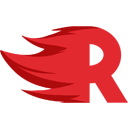Baixando o FileZilla
- Acesse o site do FileZilla: https://filezilla-project.org/download.php?platform=win64
- Clique em "Download FileZilla Client" para baixá-lo
- Quando o download terminar, abra o arquivo de instalação e siga as instruções na tela para concluir a instalação.
Conectando ao SFTP pela primeira vez
Na Reis, você consegue logar no painel usando a conta da área do cliente com o botão "Login com conta Reis", porém, para acessar o SFTP, você precisa definir uma senha que será usada para conectar no SFTP e também pode ser usada para fazer login no painel, quando quiser fazer login usando e-mail e senha. Para fazer isso, siga os passos do artigo: Como definir ou mudar a senha do painel da ReisHost
Agora que você já baixou o FileZilla e definiu uma senha, vamos seguir com o tutorial:
- No painel de gerenciamento do seu servidor, no menu lateral, clique em "Configs"

- Em "SERVER ADDRESS", é o endereço e porta do seu SFTP, já em "USERNAME", é o nome de usuário para conectar ao seu SFTP.
- Agora, abra o FileZilla e preencha as informações de acordo com a imagem:

- Em "Host", insira o "SERVER ADDRESS"
- Em "Nome de usuário", preencha com o "USERNAME"
- Em "Senha", preencha com a senha que você definiu mais cedo
- Em "Porta", preencha com os números que estiverem depois dos dois pontos em "SERVER ADDRESS". (No exemplo, a porta é 2022)
- Agora, é só clicar em "Conexão rápida"
Obs: Em alguns casos, o FileZilla vai exibir um aviso de certificado, basta aceitar e seguir com a conexão.